如何调整天正CAD的背景颜色?
天正CAD是一款功能强大的CAD软件,它提供了丰富的绘图和设计工具,让用户能够轻松创建高质量的CAD图纸。在使用天正CAD时,有时候我们可能会觉得默认的背景颜色不够符合我们的个人喜好或者工作需求,这时候就需要对背景颜色进行调整。
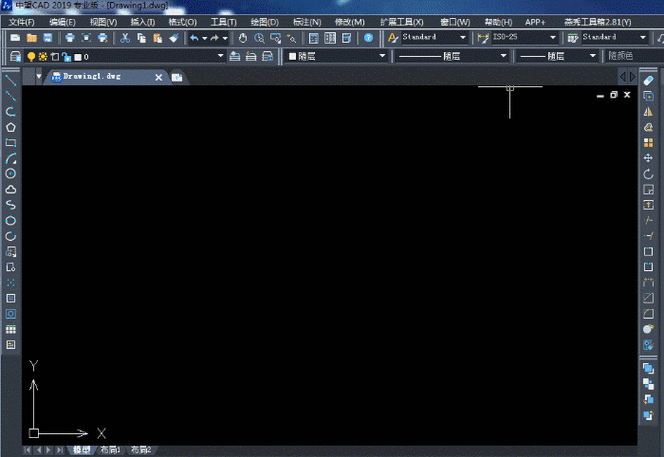
要调整天正CAD的背景颜色,可以按照以下步骤进行:
1. 打开天正CAD软件。确保已经安装并成功启动了该软件。
2. 点击软件界面上方的“选项”选项卡。在弹出的下拉菜单中选择“显示设置”。
3. 在“显示设置”对话框中,可以看到各种界面显示的选项。要调整背景颜色,点击“颜色”按钮。
4. 在“颜色”对话框中,可以选择各种不同的颜色。鼠标点击想要设置的颜色,然后点击“确定”按钮。
5. 此时,选择的背景颜色就会应用到天正CAD软件的界面上。如果觉得颜色不满意,可以重复步骤3和步骤4,直到找到理想的背景颜色。
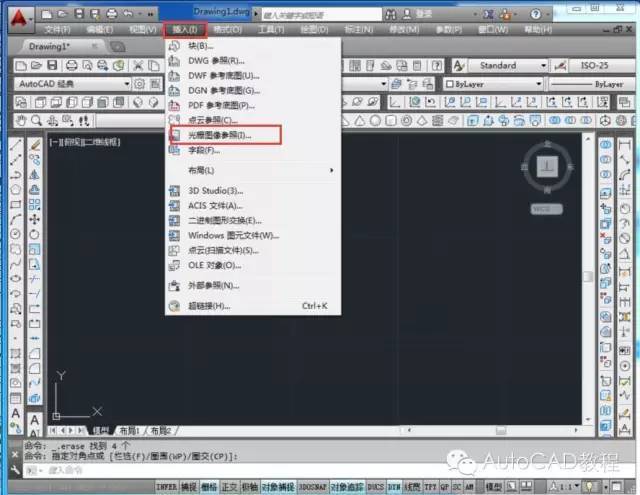
通过以上简单的步骤,我们可以轻松地调整天正CAD的背景颜色。根据个人喜好或者工作需求,选择适合自己的背景颜色,可以更好地提升使用软件的舒适度和效率。
BIM技术是未来的趋势,学习、了解掌握更多BIM前言技术是大势所趋,欢迎更多BIMer加入BIM中文网大家庭(http://www.wanbim.com),一起共同探讨学习BIM技术,了解BIM应用!
相关培训